120 Hzに対応したゲーム機「PS5」の登場や、60 Hzモニターの値上がりで相対的に144 Hzモニターが割安になったおかげで、144 Hz対応ゲーミングモニターがずいぶんと身近になりました。
というわけで、144 Hzゲーミングモニターのメリットや優位性、そして2022年時点のおすすめ144 Hzモニターを解説します。
(公開:2022/9/24 | 更新:2022/9/24)
「144 Hz」にメリットはある?【60 Hzと比較】
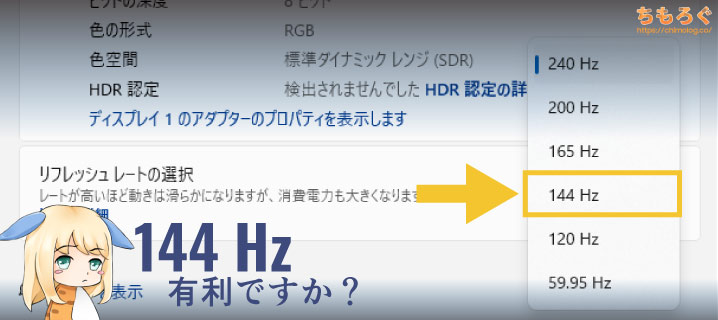
さっそく結論から、144 Hzは60 Hzと比較して格段にメリットがあります。
144 Hzと60 Hzの比較だと無視できない性能差です。特にパソコンをふだん使っている人からすると、ゲームに限らずオフィスワークですら144 Hzの性能差を体感できます。

たしかにZETA DIVISIONのメンバーや、格ゲーで有名なウメハラ氏、海外の有名ストリーマーのShroud氏をはじめとして。プロの世界では「240 Hz」を使っているゲーマーが多いです。
しかし、実際に得られる効果とかかるコスト(お金)を考えると、基本的には144 Hzの方がコスパが高いです。では、順番に144 Hzのメリットを分かりやすく解説します。
そもそも「入力遅延」でかなり有利
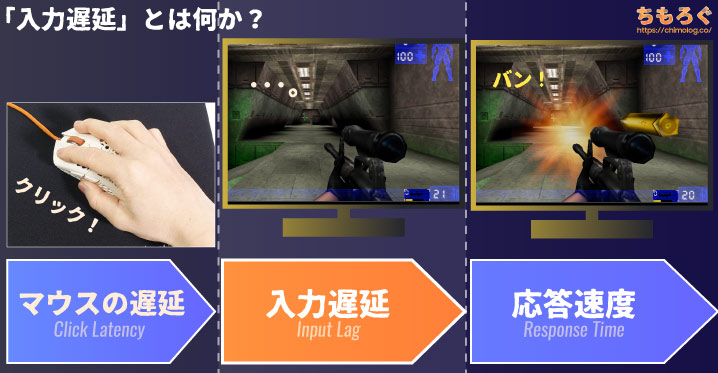
ゲーミングモニターの「入力遅延」を知っていますか?
応答速度は聞いたことがあっても、入力遅延を知っている人は少ないと思われます。ものすごくザックリ表現すると、入力遅延は自分の操作が実際にモニターに反映されるのにかかる時間です。
何をしていても、どれだけ神がかり的なキー入力を行っても、必ず発生する待ち時間だとイメージすると分かりやすいです。そしてこの厄介な待ち時間が、リフレッシュレート次第で伸び縮みします。
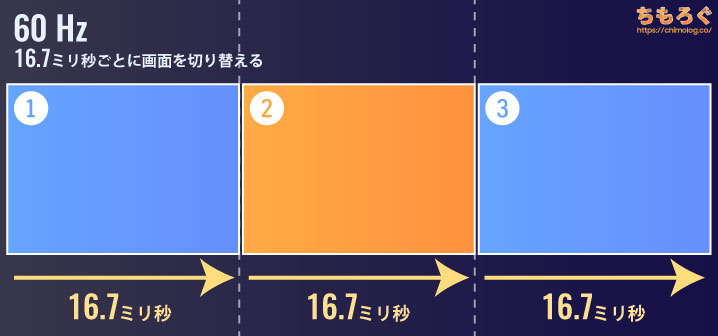
60 Hzゲーミングモニターだと、画面の更新におよそ16.7ミリ秒(1秒を60で割ると0.016777・・・)かかります。マウスをクリックして画面に反映されるまで、少なくとも16.7ミリ秒待つ必要があります。
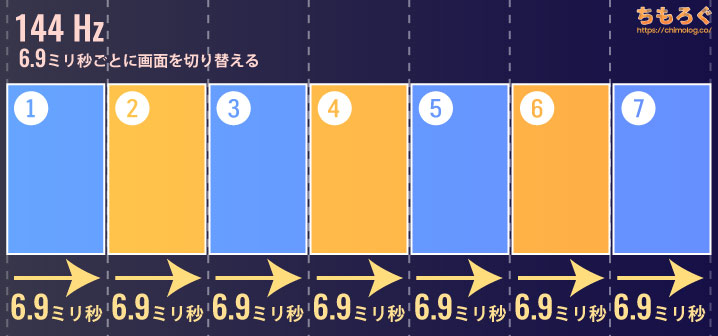
144 Hzゲーミングモニターでは、画面の更新にかかる時間は約6.9ミリ秒(1秒を144で割ると0.0069444・・・)です。60 Hzより2.4倍も画面の切り替えが高速で、入力遅延を大幅に減らせます。
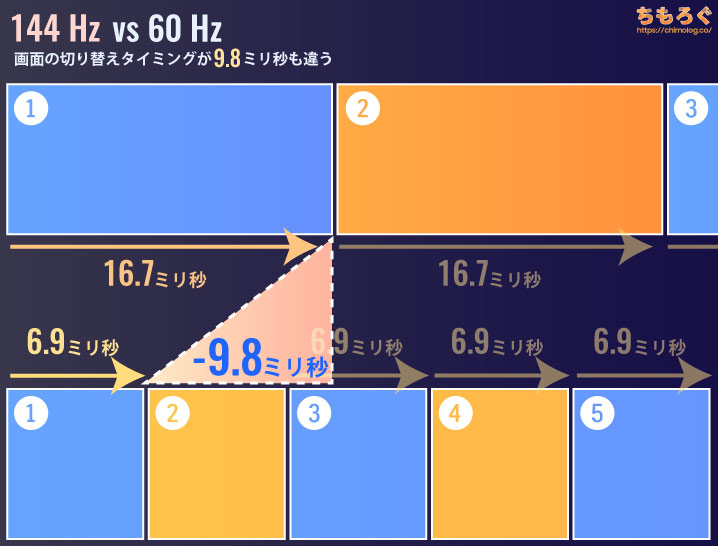
144 Hzと60 Hzを比較すると、144 Hzの方が画面を更新するのにかかる時間は約9.8ミリ秒も速いです。
つまり、60 Hzを使っているプレイヤーは、144 Hzのプレイヤーに対して9.8ミリ秒も遅れた映像を見ています。逆に144 Hzを使っていると、60 Hzに対して「9.8ミリ秒の未来」を見ているのと同じです。
FPSゲームなら岩陰から敵プレイヤーが飛び出たときに、とっさに反応できるかどうかで入力遅延の少なさが効いてきます。格ゲーでは60 Hzだと間に合わないキー入力が、ギリ間に合ったりする場合も・・・。

60 fpsのゲームでも144 Hzは有利

意外と知られていませんが、たとえゲーム側が60 fpsに制限されていても、高性能なグラフィックボードを使うとなぜか入力遅延をカットできます。
ウメハラ氏が「1フレーム得している気がする。間に合わないと思った入力が間に合ってる」とコメントしたときは筆者も相当に半信半疑でしたが、実機を用意して測定を行うと本当に起こっている現象だと判明。
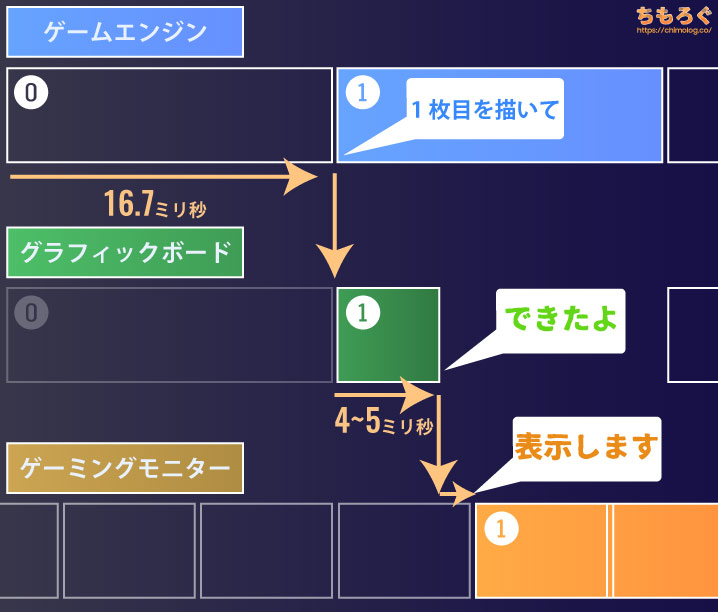
実は、ゲーム側が60 fpsに制限されていても、グラフィックボードが1フレームの描写を完了した時点でモニターに表示される仕様です。
60 fpsだと本来16.7ミリ秒の待ち時間が発生するはずが、グラフィックボードが144 Hzより速いタイミング(= 6.9ミリ秒以下)で描写を終えてしまうため、待ち時間が数ミリ秒で済みます。
ウメハラ氏が「間に合わないと思った入力が間に合う」とコメントする理由も納得です。本当に60 fpsよりも早いタイミングで表示が行われていたのです。
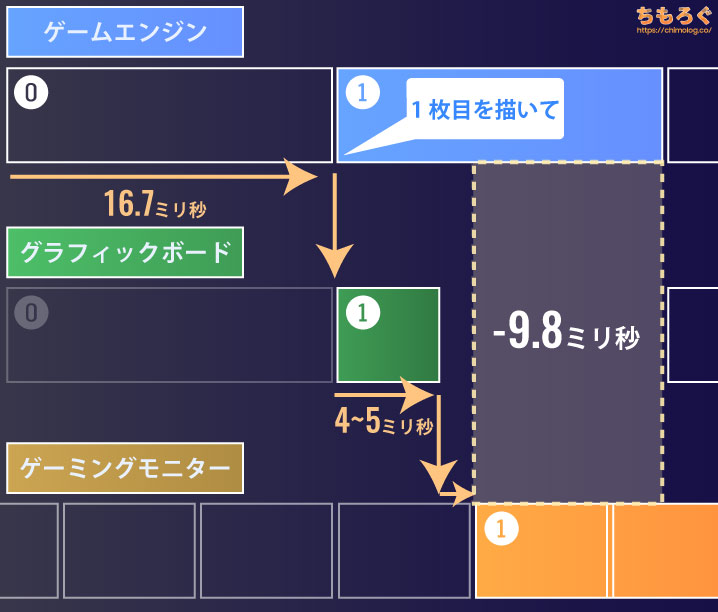
分かりやすく図解すると↑このようなイラストになります。
たとえばRTX 3080クラスの高性能グラボを使えば、1フレームを4~5ミリ秒で描写するのは簡単です※。144 Hzの更新タイミング(= 6.9ミリ秒)より速くフレーム描写が完了し、9.8ミリ秒も入力遅延をカットできます。
※MinecraftやVALORANTなら、平均1~2ミリ秒(500~1000 fps以上)の超高速描写も可能です。

エイムの命中率はなんと2倍以上
144 Hzは60 Hzと比較して、画面の更新数が2.4倍です。つまり、60 Hzより2.4倍も細かい単位でゲーム画面を表示できます。
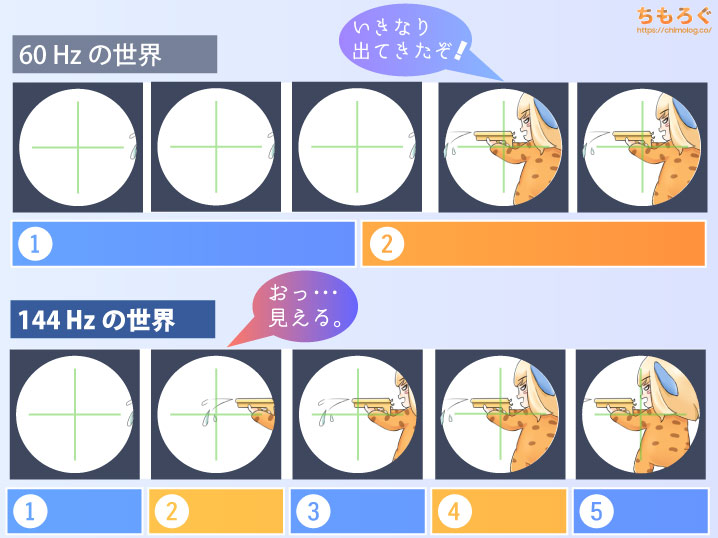
分かりやすいイメージ画像を作ってみた。敵プレイヤーが自分の視界の外側からいきなり出てきて、鉢合わせになる場面を考えてみましょう。
60 Hzだと、いきなり敵プレイヤーが出てきたように見えますが、144 Hzでは敵プレイヤーの出始めからハッキリと確認できます。
急に敵が表示されたように感じるのが60 Hzで、最初からきちんと敵を視認できるのが144 Hzです。
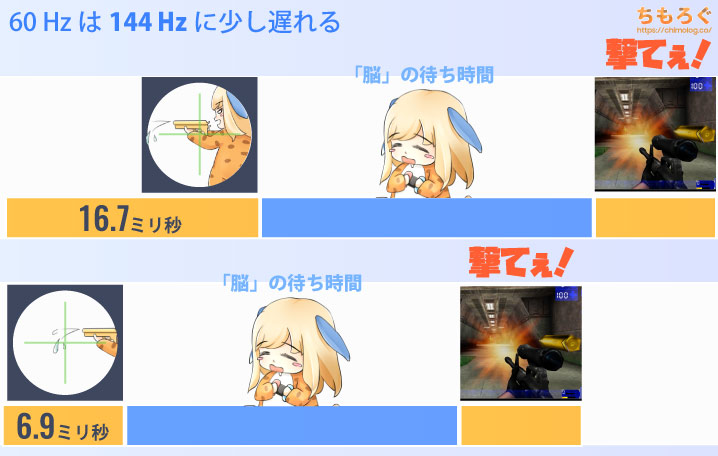
人間の反射神経には30ミリ秒のタイムラグがありますが、144 Hzを使えば「(実際に)敵を視認するまでの時間」をカットでき、結果的に敵プレイヤーに対する反応時間を減らせます。

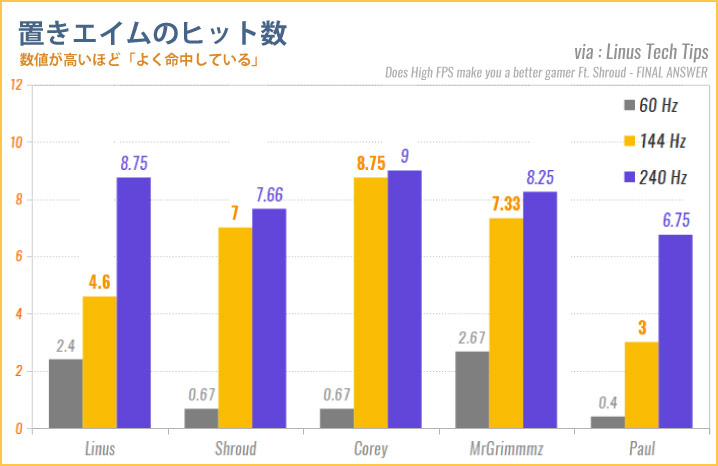
カナダのハードウェアメディアLinus Tech Tipsが、5名のゲーマー(内2名がカジュアル、3名がプロ)でどれくらいエイムの命中率が変わるかを実験した結果※をグラフにまとめました。
置きエイムのヒット数は144 Hzの効果が非常に大きく、60 Hz時に平均1.36ヒットが、144 Hzでは平均6.14ヒットまで改善されます。なんと約4.5倍もの命中率です。
カジュアルゲーマー2名の実験結果は学習効果の影響を無視できないですが、プロ3名の結果は一貫性があり、60 Hzより144 Hzの方が置きエイムで圧倒的に有利だと明らかになっています。
高いスキルを持っているプロ3名の結果だけに絞ると、60 Hz時が平均1.34ヒット、144 Hzで平均7.69ヒットです。スキルはそのままでも、モニターを144 Hzに変えただけでヒット数が5.8倍に跳ね上がっています。
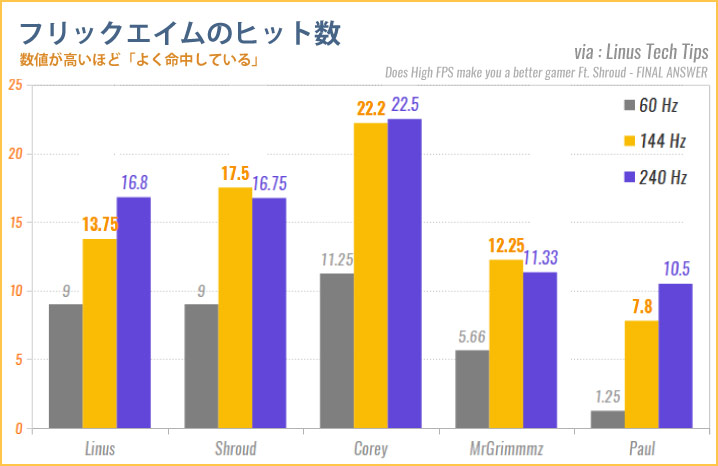
オーバーウォッチで「的あて(フリックエイム)」を行い、的にヒットした回数を比較したグラフです。やはりリフレッシュレートが高いほど成績が上がります。
60 Hz時に平均7.23ヒットが、144 Hzでは平均14.7ヒットへ、ほぼ2倍のヒット数に改善されています。
※※Does High FPS make you a better gamer? Ft. Shroud – FINAL ANSWER(32:10-) より


残像感(ホールドボケ)を減らせる

現代の液晶パネルを使ったモニターは連続してフレームを表示する仕様により、「ホールドボケ」と呼ばれる残像が大きなデメリットとなっています。
ホールドボケはフレームの連続表示が原因であり、応答速度をどれだけ高速化しても根本的に取り除くのは不可能です。



こちら↑は、筆者が実際に持っている有機ELテレビ「LG CX OLED」の残像を撮影した写真です。応答速度はゼロミリ秒に近い(実測で0.3ミリ秒)OLEDパネルにもかかわらず、実際には残像がしっかりと残ります。
原因はさきほど言ったように、OLEDパネルもフレームを連続表示する仕様だからです。フレームを連続で表示する以上、たとえ応答速度がゼロに近いOLEDパネルであっても「ホールドボケ」を防げません。
ではどうすればホールドボケを解消できるでしょうか・・・?答えはシンプル、60 Hzを大幅に超える高いリフレッシュレートです。
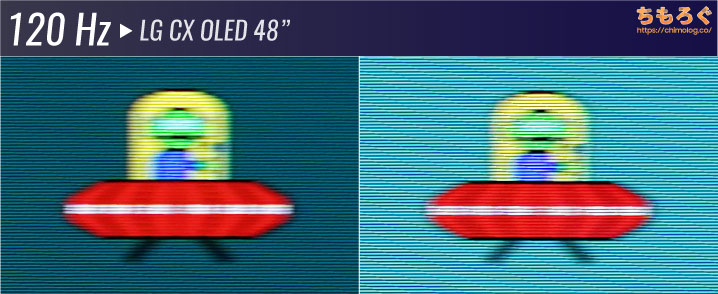
こちら↑が、さきほどの「LG CX OLED」を60 Hzから120 Hzに変更した写真です。見ての通り、応答速度はまったく変わっていないのに、リフレッシュレートが上がっただけで残像感がずいぶんとスッキリ消えます。
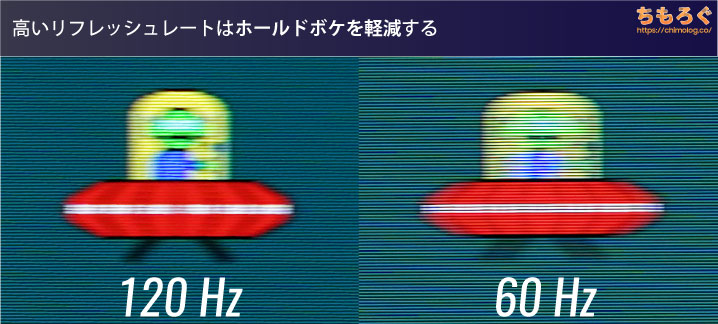
普通のゲーミングモニターなら、リフレッシュレートを上げると応答速度も短縮されるため、リフレッシュレートと応答速度の両方がホールドボケの軽減に効果があります。
しかし、OLEDパネルはリフレッシュレートに関係なく応答速度が常にゼロミリ秒に近いです。つまり↑こちらの比較写真はシンプルにリフレッシュレートの影響だけを反映しています。
「リフレッシュレートが上がっただけで、残像感(ホールドボケ)を軽減できる」と覚えておきましょう。
参考までに、NHKの研究※1ではホールドボケを完全に解消するために必要なリフレッシュレートは900~1000 Hzと見積もられています。米国Blur Bustersの研究でも1000 Hzは必要と結論付けられています。
※1:ホールド型ディスプレイを用いる映像システムの動画質改善に関する一検討 ※2:Blur Busters Law: The Amazing Journey To Future 1000Hz Displays より
60 Hzよりコスパが実はいい
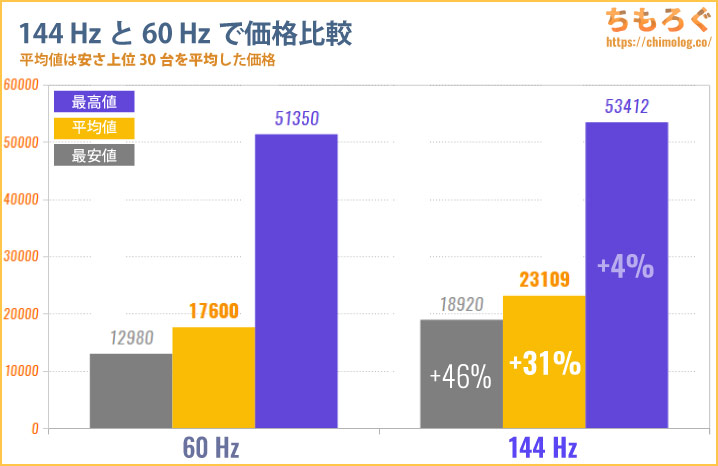
実は、144 Hzゲーミングモニターはコストパフォーマンスが高いです。
2022年時点で、安さ上位30台の144 Hzゲーミングモニターの平均値は約23110円です。60 Hzモニターの平均値はなんと約17600円で、価格差は31%に過ぎません。
たった30%の価格差で得られるメリットは、60 Hzより2.4倍も高いリフレッシュレート、2.4分の1に短縮される速い入力遅延、144 Hzならではの速い応答速度によるヌルヌルとした映像・・・などなど。
お値段以上のメリットが付いてきます。価格あたりの性能は60 Hzより144 Hzの方が高く、コストパフォーマンスで60 Hzに勝っています。

「144 Hz」モニターを買う前に注意点
144 Hzゲーミングモニターのメリットの解説は以上です。
ここからはデメリットや注意点について解説するので、本当に144 Hzモニターが必要かどうかの参考にしてください。手持ちのハード次第で宝の持ち腐れになる可能性があるし、逆に240 Hzを選んだほうがいい場合もあります。
ゲーム機で使うならPS5が必要

144 Hzゲーミングモニターをゲーム機で使うなら、最大120 Hzに対応するゲーム機(PS5 または Xbox Series X)が必要です。
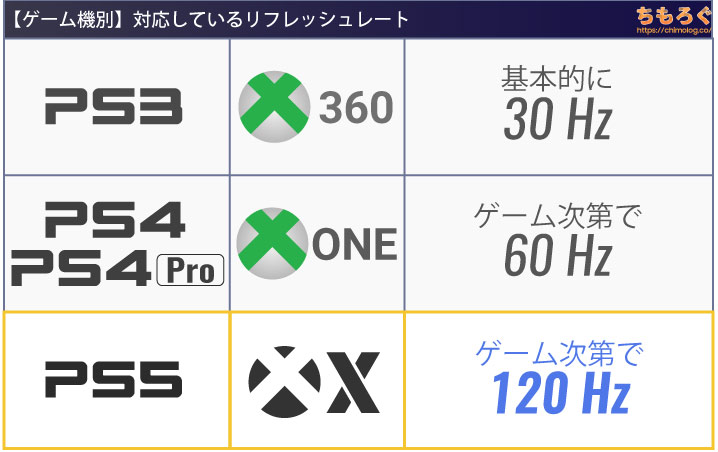
PS4やPS4 Proは最大60 Hzにとどまっており、ゲームによっては30 fpsに制限されている場合も。しかも、ゲーム機だとモニター側のリフレッシュレートを変更できない仕様がほとんどです。
パソコンならゲーム側が60 fpsでも、モニター側だけ144 Hzに設定できます。一方でゲーム機は、ゲーム側が60 fpsならモニターもセットで60 Hzに制限されてしまい、本来の実力をまったく活かせません。
予算15万円のゲーミングPCがほしい
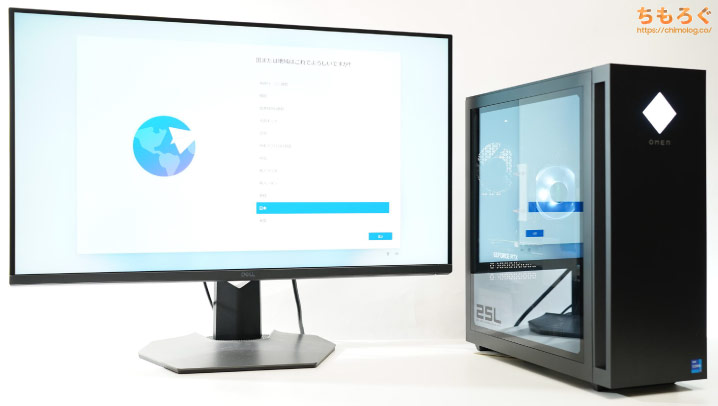
せっかく購入した144 Hzゲーミングモニターの性能を100%活かすためには、少なくとも平均100 fps以上の性能を出せるゲーミングPCが必要です。
もし、お財布に余裕があるなら思い切って平均144 fps前後を安定して出せるゲーミングPCを用意するのが理想です。2022年時点、予算15万円台のゲーミングPCなら平均144 fpsを狙えます。

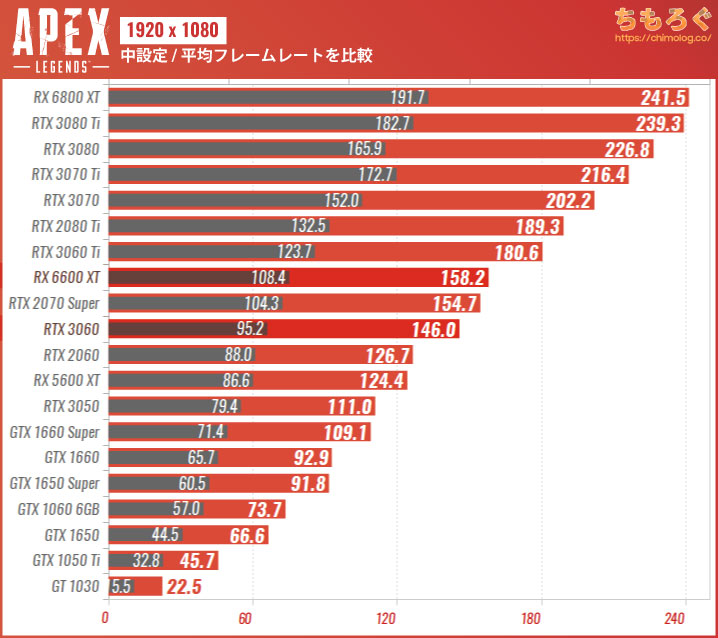
大人気FPSタイトル「Apex Legends」だと平均144 fpsにRTX 3060以上、またはRX 6600 XT以上のグラフィックボードが必要です。
RTX 3060を搭載するゲーミングPCは現時点で安くても約14万円(→ Legion T550が13.9万円で破格の安さ)かかります。G-Tuneやドスパラなど有名メーカー製だと17万円もかかってしまいます。
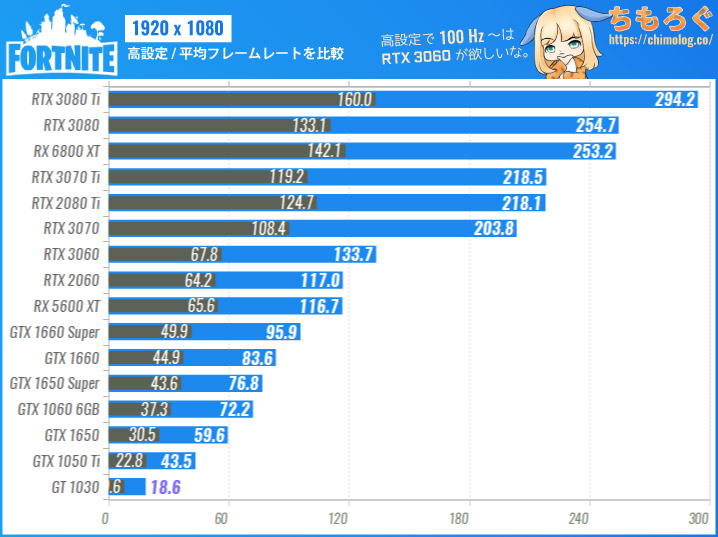
比較的動作が軽いフォートナイトでは、RTX 3060を使っても平均144 fpsに届かない場合も。ある程度は設定を妥協しなければ、RTX 3060で平均144 fpsを出せません。
よってApex Legendsやフォートナイトなら「RTX 3060」以上(予算15万円くらい)、VALORANTなど動作の軽いゲームでは「GTX 1660 Super」以上(予算12万円くらい)が必要です。
なお、ストリートファイター5のようにゲーム側が60 fpsに制限されていても、グラフィックボードの性能は若干多めにしたほうが良いです。
グラボの性能が高いほど、ゲームから命令を受け取ったグラボが1フレームを描写する時間を少なく抑えられ、結果的に60 Hzより早いタイミングで映像を表示できます(→ ゲームが60 fpsでも144 Hzが効く理由)。

| 解像度 | 平均100 fps | 平均144 fps |
|---|---|---|
| フルHD (1920 x 1080) | RTX 3060 12GB | RTX 3060 Ti |
| WQHD (2560 x 1440) | RTX 3070 | RTX 3080 |
| 4K (3840 x 2160) | RTX 3080 ※NVIDIA DLSSを使用する前提 | RTX 4080 16GB ※NVIDIA DLSSを使用する前提 |
2022年9月時点で、144 Hzゲーミングモニターに必要なPCスペックは以上の通りです。Apex Legendsやフォートナイトなど、やや重たいゲームを前提に計算しています。
フルHDの4倍重たい4K解像度(3840 x 2160)は、画質を維持したままフレームレートを底上げする「NVIDIA DLSS」を使った場合を想定したスペックです。DLSSが使えないゲームだと平均144 fpsは一気に難しくなります。
なお、CPUはCore i5 12400(またはRyzen 5 7600X)以上で問題なし。予算に余裕があればCore i7 12700(またはRyzen 7 7700X)以上を選んでおけば安泰でしょう。
設定しないと144 Hzにならない
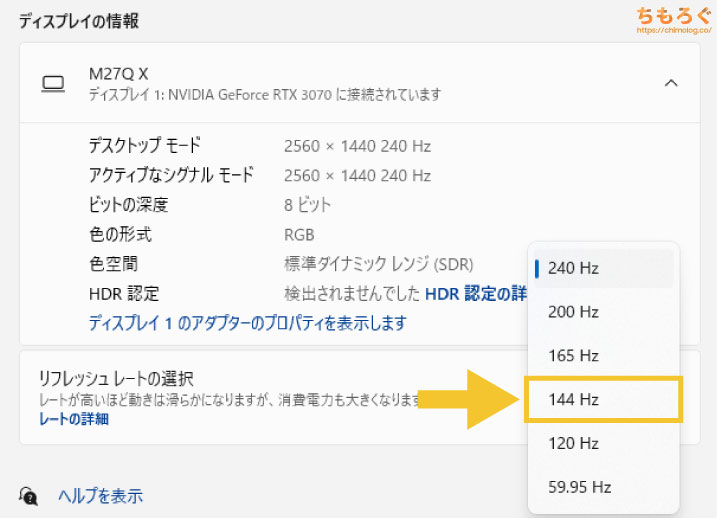
こちらの記事で詳しく解説していますが、ゲーミングモニターはきちんと設定をしないとリフレッシュレートが「60 Hz」のままです。
せっかく144 Hzゲーミングモニターを買ったのに「60 Hzと違いが分からない」場合は、ほぼ設定ミスが原因です。必ずWindowsのディスプレイ設定から「144 Hz」になっているか確認しましょう。
残像感が気になるなら240 Hzへ
「高いリフレッシュレートは残像感を減らせる」で解説した通り、リフレッシュレートが高いほどホールドボケが原因の残像感を軽減できます。
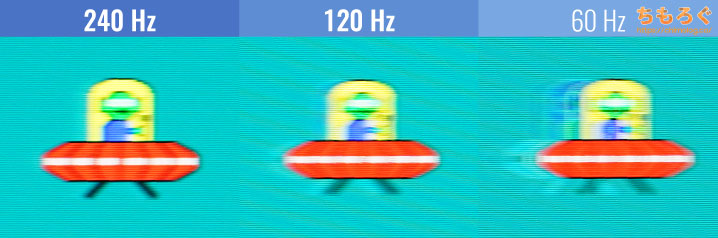
つまり、144 Hzよりワンランク上に位置する「240 Hz」では、こちら↑の比較写真に示すように残像感をさらに軽減してクックリ明瞭な映像表現が可能に。
240 Hzを使う競技上のメリットは144 Hzと比較してコストパフォーマンスが悪いため、あまり強くおすすめはできません。しかし、144 Hzでは不可能な圧倒的に残像感の少ない映像が欲しいならアリです。
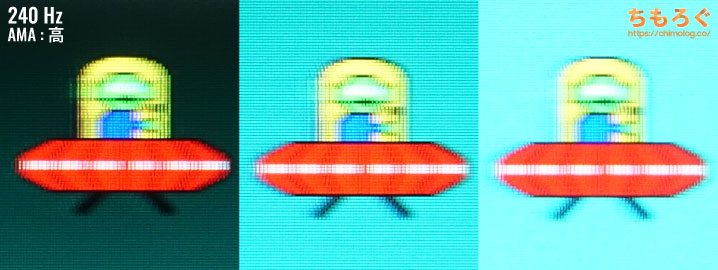
OLEDパネルより残像感が少ない240 Hzモニターもある
クッキリ明瞭で残像感の少ない、現実世界に近い映像でゲームプレイしたい方は240 Hzゲーミングモニターを検討してみていいでしょう。詳しくは↓こちらの記事で解説しています。
【2022年】おすすめな144 Hzゲーミングモニター
- BenQ ZOWIE XL2411K
- LG UltraGear 24GN600-B
- GIGABYTE G24F
- DELL S2721DGF
- MSI Optix MAG274QRF-QD
- HUAWEI MateView GT34
- TUF Gaming VG28UQL1A
- DELL G3223Q
- MOBIUZ EX3210U
- TITAN ARMY P27A6V
- ROG Swift PG42UQ OLED
- DELL Alienware AW3423DW
2022年時点で、おすすめな144 Hz対応のゲーミングモニターを今回は「12台」ピックアップ。
筆者やかもちが実際に使ってよかった(レビューした)ゲーミングモニターに加えて、「こんな144 Hzモニターもあるよ」と紹介の意味を込めてまだ使っていないゲーミングモニターもチョイスしました。
BenQ ZOWIE XL2411K
【FPSにおすすめ】FPSゲームに特化した144 Hzモニター

| BenQ Zowie XL2411K | |
|---|---|
| 基本スペック |
|
| ゲーマー機能 |
|
| 価格 | |
- 最大144 Hzに対応
(PS5で120 Hz) - TNパネルで応答速度が速い
- 便利なゲーマー向け機能
- 残像を消す「DyAc」機能
- プロのOSD設定を共有できる
(XL Setting to Share機能) - コストパフォーマンスがいい
- 3年保証
- 映像美はイマイチ(TNパネル)
Zowie XL2411Kは、Apex Legendsやフォートナイトなど、FPSゲームで勝つためにおすすめなゲーミングモニターです。
最近のゲーミングモニターは映像美に優れるIPSパネルを使うのが主流ですが、XL2411Kはあえて映像美で劣るTNパネルを使っています。TNパネルはIPSパネルより画質が白っぽいのがデメリット。
しかし、XL2411KはFPSゲーマーから根強い人気を得ており、今も売れ続けています。なぜTNパネルのゲーミングモニターが今になっても人気なのか?
理由はBenQがゲーマーのニーズを研究して開発した、強力なゲーマー向け機能や、IPSパネルよりクッキリ明瞭に映る「高速TNパネル」の存在が大きいです。
暗い部分を明るく見やすく補正する「Black eQualizer(ブラックイコライザー)」
色のある部分だけを鮮やかに補正する「Color Vibrance(カラーヴィブランス)」
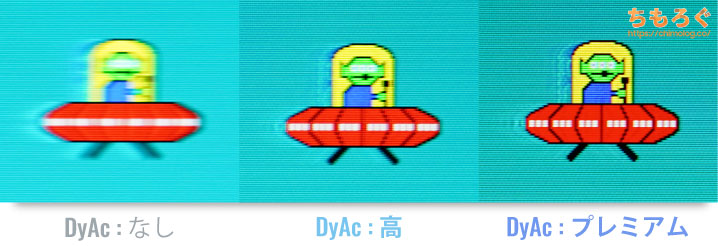
残像感を軽減させる「DyAc(ダイナミックアキュラシー)」
「Black eQualizer」「Color Vibrance」そしてFPSゲーマーに人気な「DyAc」と、FPSゲームで有利な敵プレイヤーの視認性を高める機能をたくさん搭載しています。
もちろん、Black eQualizerやColor Vibranceを使うと、コントラストや鮮やかさが破綻して映像美が損なわれます。
・・・つまり、敵プレイヤーの視認性をゴリゴリ高めると結果的に映像美が悪化するため、IPSパネルではなく応答速度に優れたTNパネルをあえて使っているのです。

XL2411Kの応答速度は実測で1.7ミリ秒です。IPSパネルで同じ応答速度に達したモニターは数万円もします(例:約7万円するROG Swift 360Hzなど)。
- FPSゲームで勝つためにプレイしているガチ勢
- 映像美を多少犠牲にしてでもゲームを有利にしたい
FPSゲームで勝つためのゲーミングモニター、それが「Zowie XL2411K」です。
逆に言えば、FPSだけでなく他ジャンルのゲームも幅広くプレイする方には合わないかも。TNパネルはどうしても画面が若干白っぽく見えてしまい、映像美を出すのに不向きです。
XL2411Kは、OSD設定をシェアできる「XL Setting to Share」に対応。
プロゲーマーがZowie XLシリーズで実際に使っている設定を自分の環境で使えます。たとえばZETA DIVISIONの設定はこちらからダウンロードできます。
LG UltraGear 24GN600-B
【万人向け】コスパに優れたIPSパネルの144 Hz
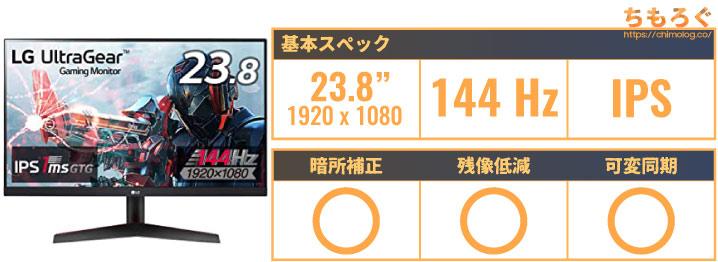
| LG UltraGear 24GN600-B | |
|---|---|
| 基本スペック |
|
| ゲーマー機能 |
|
| 価格 | |
- 最大144 Hzに対応
(PS5で120 Hz) - 4Kダウンスケール対応
- IPSパネル
- 応答速度が速い
- 便利なゲーマー向け機能
- 残像を軽減「MBR」機能
- 専用ソフトでOSD設定できる
- コストパフォーマンスが高い
- 3年保証
- 残像軽減「MBR」は画面が暗い
- HDRはおまけ
Amazon.co.jp限定販売でセール時に2.3万円から買える安いIPSゲーミングモニター「LG 24GN600-B」は万人向けにおすすめできます。
値段が安いモニターは性能が過小評価されがちですが、ちもろぐで購入して実際に詳しくテストした結果、お値段以上の性能を提供するコスパ良きゲーミングモニターだと判明しています。
応答速度は平均3ミリ秒台で、値段がもっと高いNano IPSに匹敵する性能です。色の広さはsRGBをほぼ100%カバーで、普通にゲームしたりイラストを描く分には問題なし。
シンプルに画質の良く、応答速度も速いIPSパネルです。フルHDの144 Hzモニター選びに迷ったら、とりあえず24GN600-Bで良いレベル。
暗い部分を明るく見やすく補正「ブラックスタビライザー」
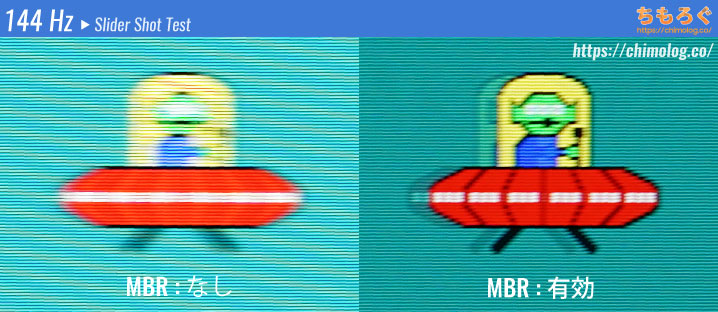
残像感を軽減する「Motion Blur Reduction」
ゲーマー機能は「ブラックスタビライザー」と、残像を軽減する「Motion Blur Reduction」に対応。値段の割に充実した機能です。
ただし、HDR機能はかなりイマイチ。明るさと色域の不足で色褪せたHDRしか表示できません。HDR機能にこだわりなければ使えるゲーミングモニターです。
- 応答速度と高画質どちらもほしい
- FPS以外のゲームもプレイする
- コストパフォーマンス重視
応答速度が速くて画質もいい144 Hzゲーミングモニターなら「24GN600-B」が、今のところ一番コスパが良いです。
GIGABYTE G24F
【万人向け】2.4万円でIPSパネルの最大170 Hz

| GIGABYTE G24F | |
|---|---|
| 基本スペック |
|
| ゲーマー機能 |
|
| 価格 | |
- 最大170 Hzに対応
(PS5で120 Hz) - 4Kダウンスケール対応
- IPSパネル
- 応答速度が速い
- 便利なゲーマー向け機能
- 残像を軽減「Aim Stabilizer」機能
- 専用ソフトでOSD設定できる
- コストパフォーマンスが高い
- 3年保証
- 残像軽減「Aim Stabilizer」は画面が暗い
- HDRはおまけ
先に紹介した「24GN600-B」と同じく、GIGABYTE G24Fも非常にコストパフォーマンスに優れたゲーミングモニターです。
ほぼ同じ程度に応答速度が速いIPSパネルを搭載し、最大165 Hz(OCモード時に170 Hz)のリフレッシュレートに対応。144 Hzよりわずかに残像感を軽減できます。
ゲーマー向け機能は暗い部分を補正する「Black Equalizer」と、残像感を軽減する「Aim Stabilizer」に対応します。
HDRも一応対応しているものの、表示できる色域が狭く(DCI P3が80%しかない)、明るさも若干不足しているため過度な期待はしないように。
あくまでも、普通にゲームしたり映像を見る分には十分な性能です。
- 応答速度と高画質どちらもほしい
- FPS以外のゲームもプレイする
- コストパフォーマンス重視
24GN600-Bの方が知名度が高く人気ですが、コストパフォーマンスはGIGABYTE G24Fの方が格上です。
「GIGABYTEのモニターは本当にいいのか?・・・よくわからない。」と思った方は、こちら↓のレビュー記事で性能を確認してください。上位モデルのレビューですが、GIGABYTEのモニターを知る上で参考になります。
DELL S2721DGF
【コスパに特化】Nano IPS搭載のWQHDが安い!

| DELL S2721DGF | |
|---|---|
| 基本スペック |
|
| ゲーマー機能 |
|
| 価格 | |
- 最大165 Hzに対応
(PS5で120 Hz) - Nano IPSパネル
- 応答速度がとても速い
- Display HDR 400に対応
- コストパフォーマンスが高い
- 3年保証
- ゲーマー向け機能は少なめ
- コントラスト比がやや低い
コストパフォーマンスに特化したWQHD(165 Hz)モニターといえば、DELL S2721DGFが有名です。ふだんは5万円前後ですが、セール時に4万円台に値下がります。
4万円台の安さながら、5~6万円するLG UltraGearに搭載されている「Nano IPS」パネルを採用。広い色域(sRGBが約100%、DCI P3で約94%)をカバーしつつ、3ミリ秒台の高速応答を両立します。
FPSゲームからMMORPG、動画編集からデスクワークまで。幅広い用途に対応できる、コストパフォーマンスの良いゲーミングモニターです。
デメリットはゲーマー向け機能の少なさです。
Nano IPSで高画質は保証されるものの、価格を抑えるためにゲーマー向け機能でコストカットしてます。暗所補正「Dark Stabilizer」は効き目がほどほどで、残像低減機能は対応しません。
「機能は少なくていいから安く高画質がほしい」方におすすめです。
- 応答速度と高画質どちらもほしい
- FPS以外のゲームもプレイする
- コストパフォーマンス重視
MSI Optix MAG274QRF-QD
【量子ドット採用】WQHDで165 Hz対応(HDR 400)

| MSI Optix MAG274QRF-QD | |
|---|---|
| 基本スペック |
|
| ゲーマー機能 |
|
| 価格 | |
- 最大165 Hzに対応
(PS5で120 Hz) - 4Kダウンコンバート対応
- 量子ドットIPSパネル
- 応答速度がとても速い
- 充実のゲーマー向け機能
- 残像を軽減する「MPRT」
- Display HDR 400に対応
- コストパフォーマンスは良い
- 3年保証
- 価格はやや高い
- 「MPRT」は画面が暗い
MSI Optix MAG274QRF-QDは、量子ドットIPSパネルを使った高画質なWQHD(165 Hz)ゲーミングモニターです。
量子ドット技術で純度の高い三原色を取り出し、普通のIPSパネルでは不可能な圧倒的に広い色域(= 表示できる色の多さ)を実現。sRGBでほぼ100%、HDRコンテンツで重要なDCI P3で約98%をカバーします。
もちろん応答速度も抜かりなし。IPSパネルでトップクラスに位置する平均3ミリ秒台の応答速度で、割りとクッキリとした明瞭な映像を表示可能です。高画質かつ高速応答も両立しています。
ゲーマー向け機能も充実です。暗い部分を明るく補正する「Night Vision」や、残像を軽減する「MPRT」を備えます。
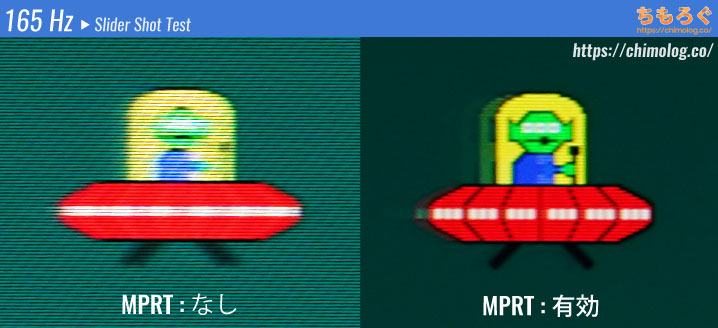
WQHDゲーミングモニターの中で割りと強気な価格設定ですが、たしかな性能と充実のゲーマー向け機能を搭載する万能型です。価格に見合う性能が評価され、値段の割に力強く売れています。
- 応答速度と高画質どちらもほしい
- FPS以外のゲームもプレイする
- PCからPS5までマルチに使いたい
PS5ではフルHDの120 Hz表示、または4Kダウンコンバート表示に対応しています。ゲーミングPCから最新ゲーム機まで、幅広い用途に対応できるマルチロールゲーミングモニターです。

HUAWEI MateView GT34
【低価格で没入感】深い黒のVAパネルで165 Hz対応

| HUAWEI MateView GT34 | |
|---|---|
| 基本スペック |
|
| ゲーマー機能 |
|
| 価格 | |
- 没入感あるUWQHD(3440 x 1440)
- 最大165 Hz対応
- 黒が深いVAパネル(4000:1)
- Display HDR 400相当
- デュアルサウンドバー搭載
- コストパフォーマンスが高い
(クーポン価格がおいしい) - ゲーマー向け機能は少なめ
- 応答速度は平均的
- OSD設定が使いづらい
- パネル保証が1年
HUAWEI MateView GT34は、スマホで有名なあのファーウェイが手掛ける、没入感に特化したゲーミングモニターです。最大165 Hzのリフレッシュレートとそこそこ速い応答速度で画面はヌルヌル。
一般的なIPSパネルの約4倍もコントラスト比が高いVAパネル(4000:1)と、程よく曲がった視野が横に広いUWQHD(3440 x 1440)により、普通にWQHDで得られない「没入感」を得意とします。

もちろん、HDRゲーミングも対応。
実測で450 cd/m²超えの明るい画面と、DCI P3で約90%をカバーする広い色域に支えられ、Display HDR 400認証をとったモニターにも劣らない表示性能です。
ちなみにHDR 400認証を取れる性能を持ちながら、コストカットのためにあえて認証を取らないゲーミングモニターは意外と多いです。MateView GT34も認証よりも価格を優先しています。
ゲーマー向け機能は暗所補正のみで、鮮やかさ補正や残像低減はありません。あまりFPSゲームに適したモニターではなく、あくまでも没入感を重視する映像派ゲーマーに向けたモニターです。
- 没入感のあるゲーミングモニターがほしい

TUF Gaming VG28UQL1A
【コスパ最高】7万円台で4K 144 Hz(HDR 400)

| TUF Gaming VG28UQL1A | |
|---|---|
| 基本スペック |
|
| ゲーマー機能 |
|
| 価格 | |
- 最大4K 144 Hzに対応
(PS5で4K 120 Hz) - Fast IPSパネル
- 応答速度が速い
- Display HDR 400に対応
- 残像を軽減「ELMB Sync」
- 充実のゲーマー向け機能
- HDMIポートが4つもある
- 専用ソフトでOSD設定ができる
- コストパフォーマンスが高い
- 3年保証
- 「ELMB Sync」は画面が暗い
TUF Gaming VG28UQL1Aは、約7.7万円から買える低価格な4K 144 Hzゲーミングモニターです。一定の信頼性があるASUS製の4K 144 Hzモニターとは思えない安さですが、性能もマトモです。
高画質で応答速度に優れた「Fast IPS」パネル搭載で、平均3ミリ秒台のかなり速い応答速度と、DCI P3で95%をカバーする非常に広い色域を両立します。
Display HDR 400対応でHDRゲーミングもプレイ可能。400 cd/m²超えのそこそこ明るい画面と、DCI P3で95%の鮮やかな色でそれなりのHDR映像を表示できます。

ゲーマー向け機能も充実です。暗い部分を補正する「Shadow Boost」に、残像感を軽減する「ELMB Sync」も使えます。
ASUSの残像低減機能はELMBとELMB Syncの2種類あり、VG28UQL1Aが対応しているのはELMB Syncの方です。
ELMBだと可変リフレッシュレート機能(AMD FreeSync PremiumまたはG-SYNC互換モード)と同時に使えないですが、ELMB Syncなら同時に有効化できます。

PS5やXbox Series Xで重宝するHDMI 2.1を2つ、普通のゲーム機で使いやすいHDMI 2.0を2つ、ゲーミングPCに最適なDisplay Port 1.4を1つで合計5つの映像出力端子を備えています。
普通のゲーミングモニターだとHDMIが少なくて、複数のハードをつなぎたいときにHDMI分配器を買う必要があります。VG28UQL1Aは最初から4つもHDMIがあり、分配器を用意する手間が省けます。
もちろん、HDMI 2.1端子はPS5の4K 120 Hz(HDR)に対応していて、「PS5 VRR」もサポート済みです。ゲーミングPCから最新のゲーム機まで、幅広いハードで使える仕様です。
- 4K 144 Hzで高画質がほしい
- 明るいHDR映像を見たい
- PCからPS5までマルチに使いたい
約7.7万円から買える、比較的価格の安い4K 144 Hzながら、性能と機能性どちらもきちんと備わっている優等生ゲーミングモニターです。コスパの良い4K 144 Hzにおすすめ。
DELL G3223Q
【コスパよし】10万円でHDR 600の4K 144 Hz

| DELL G3223Q | |
|---|---|
| 基本スペック |
|
| ゲーマー機能 |
|
| 価格 | |
- 最大4K 144 Hzに対応
(PS5で4K 120 Hz) - Fast IPSパネル
- Display HDR 600に対応
- Dell Display Managerが便利
- コストパフォーマンスが高い
- 3年保証
- ゲーマー機能が少ない
- 応答速度はやや平均的
DELL G3223Qは、約10万円(セール状況で9.9~10.8万円)で買える32インチの4K 144 Hzゲーミングモニターです。
32インチの4K 144 Hzかつ、Display HDR 600に対応したモニターとしては(今のところ)もっとも安く買えます。発売当初はHDRに不具合があったものの、現在はファームウェアが修正されて大化けです。
最新のゲーム機PS5やXbox Series Xで本当のHDRゲーミングを体験したい方や、27~28インチで4Kは狭いと感じる方にG3223Qをおすすめします。

Display HDR 600認証は、HDR 400認証よりはるかに要求スペックが高く取得難易度が高いです。並のIPSパネルだとまず認証を取れません。
G3223Qの場合だと、ピーク輝度はなんと660~700 cd/m²に達し、コントラスト比は約16000:1前後です。HDR 400より1.5倍以上も画面が明るく、コントラストは10倍以上と別格の性能を持ちます。
「HDRゲーミング」で没入感あるゲームプレイするのに最適です。
- 機能性よりも価格を重視したい
- 高画質で明るいHDR映像を見たい
- PCからPS5までマルチに使いたい

MOBIUZ EX3210U
【最高のエンタメ機】4K 144 Hzで量子ドット + HDR 600

| BenQ MOBIUZ EX3210U | |
|---|---|
| 基本スペック |
|
| ゲーマー機能 |
|
| 価格 | |
- 最大4K 144 Hzに対応
(PS5で4K 120 Hz) - 量子ドットIPSパネル
- Display HDR 600に対応
- 便利なゲーマー機能に対応
- 残像を軽減する「ブレ削減」
- 高音質な2.1 chスピーカー内蔵
- OSD設定がラクなリモコンを付属
- 3年保証
- 応答速度は平均的
- 「ブレ削減」は画面がやや暗い
- 価格は高め
MOBIUZ EX3210Uは32インチの4K 144 Hzゲーミングモニターです。
音質のいい2.1 ch内蔵スピーカーに、OSD設定がサクサク進むリモコン(画面の切り替えや音量の調整もリモコンでOK)が付属します。
パネル技術は量子ドットを採用し、DCI P3で98%をカバーする鮮やかな色表現が可能。応答速度もそこそこ速く、FPSをガチでプレイしないなら十分クリアな映像です。

HDR機能はDisplay HDR 600認証を取得済み。G3223Qほどではないですが、ピーク時に600 cd/m²近い明るいHDR映像を楽しめます。量子ドットのおかげで体感しやすい映像美も大きなメリット。

BenQならではの優れたゲーミング機能もフル搭載。暗所補正の「Black eQualizer」「Light Tuner」、鮮やかさを補正する「Color Vibrance」、残像を軽減する「ブレ削減」に対応します。
もちろん、PS5で4K 120 Hz(HDR & VRR)も当然ながら対応しており、欠点を少なく抑えた抜かりのない豪華スペックに仕上がっています。
- 高画質なゲーミングモニターがほしい
- 明るいHDR映像を見たい
- PCからPS5までマルチに使いたい
値段はそこそこ張りますが、EX3210Uが1台あればたいていの用途に対応できるでしょう。
TITAN ARMY P27A6V
【超コスパHDR】HDR 1000で4K 144 Hzが10万円
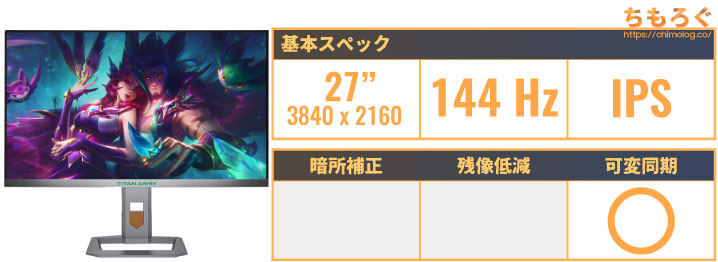
| TITAN ARMY P27A6V | |
|---|---|
| 基本スペック |
|
| ゲーマー機能 |
|
| 価格 | |
- 最大4K 144 Hzに対応
(PS5で4K 120 Hz) - 量子ドットIPSパネル
- Display HDR 1000に対応
- 1152分割のMini LEDを搭載
- コストパフォーマンスが高い
- 3年保証
- 27インチで4Kはやや狭い
- ゲーマー向け機能はほぼない
- 日本国内で売っていない
TITAN ARMY P27A6Vは、中国の大手通販「天猫(Tmall)」で約10万円で販売されている4K 144 Hzゲーミングモニターです。
普通の4K 144 Hzならわざわざ紹介しませんが、P27A6Vはなかなかにコスパが壊れているので今回あえて紹介します(※TITAN ARMYの中の人へ:もしこの記事を見かけたらぜひ日本国内でも売ってください)。
現在、日本国内の10万円モニターはHDR 600どまりです。一方、P27A6Vは10万円の安さでHDR 1000に対応しています。しかも決して手抜きなHDR 1000ではなく、1152分割されたMini LEDを使ったガチなHDR 1000です。
15万円近いSony INZONE M9ですら、96分割のLEDバックライトを使っています。10万円のP27A6VはSonyより約12倍も多い、1152分割のMini LEDバックライトを搭載し、表示できる色域を大幅に増やす量子ドット技術も導入。
メーカー公称値でHDRピーク輝度は1000 cd/m²を叩き出し、HDRコントラスト比は100万と表記されています。1000 cd/m²近い明るさと100万超えのコントラスト比は1000ゾーン超のMini LEDならではの特性です。
Sonyのような96分割程度では到底届かないHDR表現を可能にします。HDRで重要なDCI P3は97%をカバーしており、HDRコンテンツに必要十分な色域を確保しています。
価格が安い割にスペックが非常に強いため、接続端子は手抜きかと思いきやHDMI 2.1(48 Gbpsフル帯域)を2本、Display Port 1.4の合計3つです。PS5とXSXで4K 120 Hz(HDR & VRR)も対応済み。
コスパ良く本格的なHDRゲーミングを試したい画質派ゲーマーにおすすめ・・・、日本国内で売ってさえいればですが。
4K 60 Hz版のレビューはこちら↑からどうぞ。384分割でもHDR 600とは別格のHDR映像でしたが、1152分割モデルではどうなってしまうのか。国内販売がとても楽しみです。
ROG Swift PG42UQ OLED
【OLEDゲーミング】4K 138 Hz対応のOLEDモニター

| ROG Swift PG42UQ OLED | |
|---|---|
| 基本スペック |
|
| ゲーマー機能 |
|
| 価格 |
|
- 最大4K 138 Hzに対応
(PS5で4K 120 Hz) - OLED(有機EL)パネル
- 没入感たっぷり42インチ
- 応答速度は限りなく0ミリ秒
- 無限のコントラスト比(完璧な黒)
- テキストフリンジ対策済み
- 3年保証
- 発売日未定
- OLEDパネルは焼付きリスクあり
- HDR輝度が低い
- 明るさが急変するABL仕様
一度見たら液晶に戻れないと語る人が多い「OLED(有機EL)」パネルを使った、4K 138 HzゲーミングモニターがASUSから登場します(※ライバルのBenQは48インチ版を発表済み)。
OLEDパネルのメリットはなんといっても、0ミリ秒に近い応答速度と、完璧な黒色による無限のコントラスト比です。1ドット1ドットが独立して点灯するため、液晶パネルにありがち色ムラ(均一性)の問題もほぼ解消しています。
画質を重視してゲーミングモニターを選ぶと、必然的にOLEDパネルにたどりつくはずです。とにかく映像美は圧巻の一言で、一度見てしまうと液晶に戻れないと語る人が多いのも納得です。
ただし、OLEDパネルには恒久的な焼付きリスクがあり、同じ位置にUIを表示したままにするパソコンだと使いづらいのが難点。焼付きを防止する「ABL」システムのせいで、画面の明るさが頻繁に変化するのもパソコンと相性が悪いです。
液晶では現状不可能な圧倒的な映像美を手に入れられる代わりに、焼付きリスクと煩わしいABL(※慣れでなんとかなるレベル)がデメリットとして付いてきます。
なお、ほとんどのシーンで全画面にゲーム画面を表示するPS5 / Xbox Series Xだと、OLEDはとても使いやすいです。ゲーム以外の用途も想定されるパソコンだと相性が悪いだけで、ゲーム専用機としては最強格です。

DELL Alienware AW3423DW
【OLEDゲーミング】175 Hz対応のQD-OLEDモニター

| DELL Alienware AW3423DW | |
|---|---|
| 基本スペック |
|
| ゲーマー機能 |
|
| 価格 | |
- 没入感あるUWQHD(3440 x 1440)
- 最大175 HzのOLED(有機EL)
- 応答速度は限りなく0ミリ秒
- 無限のコントラスト比(完璧な黒)
- Display HDR 400 True Black認証
- G-SYNC ULTIMATE対応
- OLEDとしては明るい「QD-OLED」
- 3年保証
- 価格はやや高い
- OLEDパネルは焼付きリスクあり
- HDR輝度が低い(LGよりマシ)
- 明るさが変化するABL仕様
- わずかにテキストフリンジあり
日本では知名度が低いですが、世界的に最高のゲーミングモニターと評価されているのが「DELL Alienware AW3423DW」です。
Samsungが開発した「QD-OLED(量子ドット + 有機EL)」パネルを世界で初めてゲーミングモニターに採用し、既存のLG OLEDパネルを上回る明るい画面と広大な色域(DCI P3で99%)を実現しました。
OLEDパネルで懸念されている耐久性の問題も大幅に緩和されており、標準で3年保証が付いてきます。OLEDパネルを使ったテレビが1年保証だったため、3年に伸びたのは飛躍的な進歩です。

AW3423DWを選ぶ最大のメリットは言うまでもなく「超高画質」です。
応答速度は0ミリ秒に近く、最大175 Hzの高リフレッシュレートでホールドボケも軽減。現存するゲーミングモニターでもっとも残像感の少ない、クッキリ明瞭な映像を表示できます。
OLEDパネルの改良版である「QD-OLED」のおかげで、完璧な黒色による無限のコントラスト比と、ピーク時に1000 cd/m²を超える明るい画面を両立します。
画面全体に暗いシーンが占めるゲーム(例:Cyberpunk 2077など)だと、本当にそこにいるかのような息を呑む映像美です。ネオン部分は軽く500 cd/m²超え、黒い部分はほぼ0 cd/m²に近く、液晶とは比較にならないメリハリのある映像です。
ただし、QD-OLED特有のテキストフリンジ(文字のにじみ)や、焼き付きを防ぐためのピクセルシフト機能など。液晶パネルでは見られない独自の仕様が付いてきます。
ゲーム専用機として最高の評価ですが、オフィスワークも含めた総合的な評価はややイマイチ。最高画質のゲーミング体験を追求する方におすすめです。
- 最高画質のゲーミングモニターがほしい

144 Hzゲーミングモニター解説まとめ
| 144 Hzゲーミングモニター【解説まとめ】 | |
|---|---|
| メリット | 弱点 |
|
|
今回の記事で、144 Hzゲーミングモニターのメリット(利点)からデメリット(弱点)まで解説しました。
基本的に、144 Hz以上のゲーミングモニターは60 Hzより有利です。高いリフレッシュレートのおかげで、ホールドボケが原因の残像を減らせるし、入力遅延も大幅に少なく済みます。
2.4倍のフレーム更新数に支えられ、敵プレイヤーを追いかけるトラッキングエイムや、とっさのアクションに対する反応(振り向きエイムや置きエイム)も圧倒的に有利です。
たとえゲーム側が60 fpsに制限されていても、144 Hzの更新タイミングにグラボの性能が追いつけば入力遅延をカットでき、結果的に60 fpsよりも速いタイミングで次のフレームを表示できます。
価格あたりの性能も144 Hzの方がむしろ良い場合が多く、ゲームのためにモニターを買うならとりあえず144 Hz以上を選べばまず間違いないです。
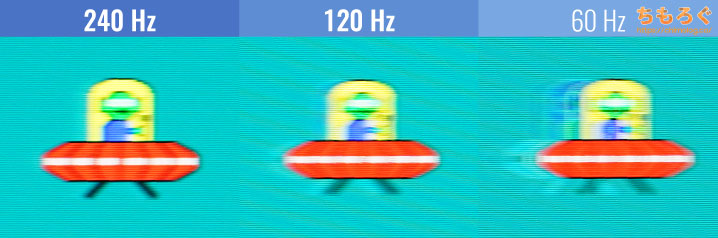
なお、144 Hzでも「まだ残像が・・・気になる・・・」と感じてしまった方は、240 Hz以上を検討する必要があります。
応答速度をどれだけ速くしても(仮に0ミリ秒でも)、リフレッシュレートが低いとホールドボケを防げないです。残像の少ないクッキリ明瞭な映像を必要なら240 Hz以上をおすすめします。

144 HzにおすすめなゲーミングPC
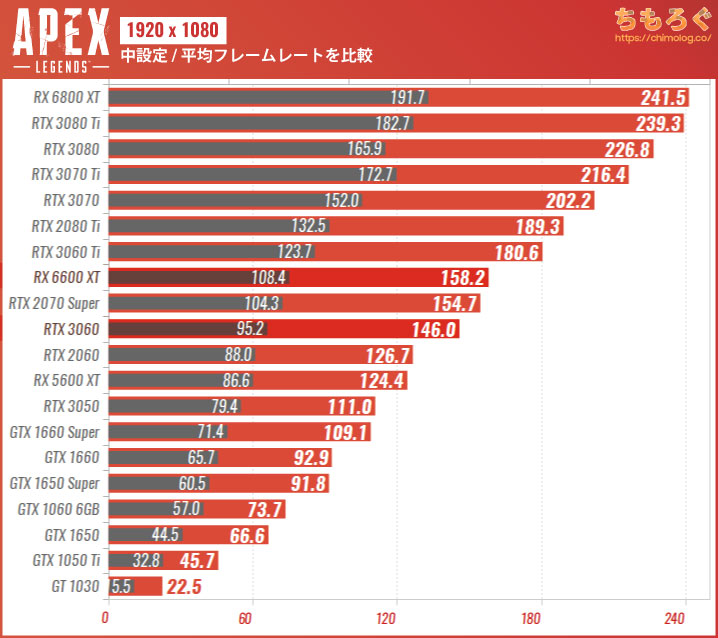
144 Hzゲーミングモニターとセットで使うなら、グラフィックボードに「RTX 3060」や「RTX 3060 Ti」を搭載したゲーミングPCを強く推奨します。
RTX 3060 12GB搭載でおすすめは「Legion T550」です。約13万円台の安さながら、Ryzen 7 5800(8コア16スレッド)と、RTX 3060 12GBを搭載します。シンプルにコスパが強いです。
RTX 3060 Ti搭載でおすすめなは「HP OMEN 25L」です。実質17.8万円で、Core i7 12700F(12コア20スレッド)とRTX 3060 Tiを搭載します。
有名BTOメーカー(ドスパラやG-Tuneなど)の同等スペックと比較して、およそ4~7万円も安いです。

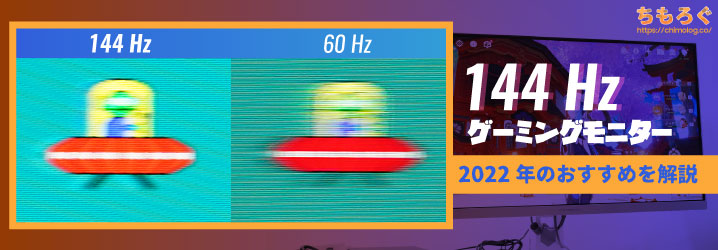







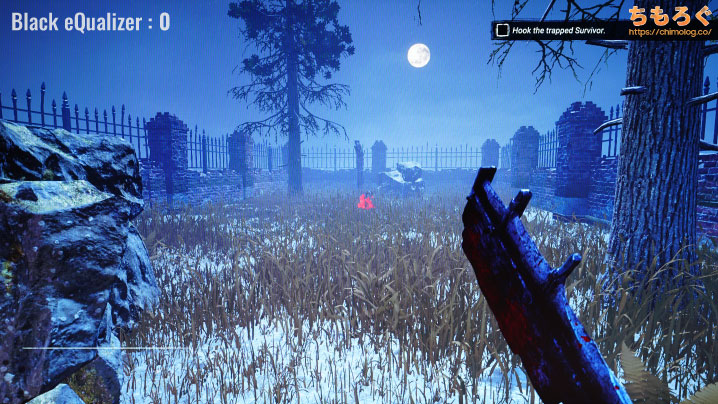
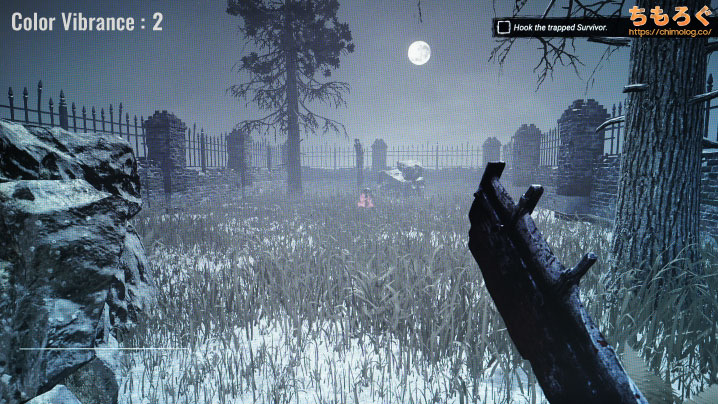



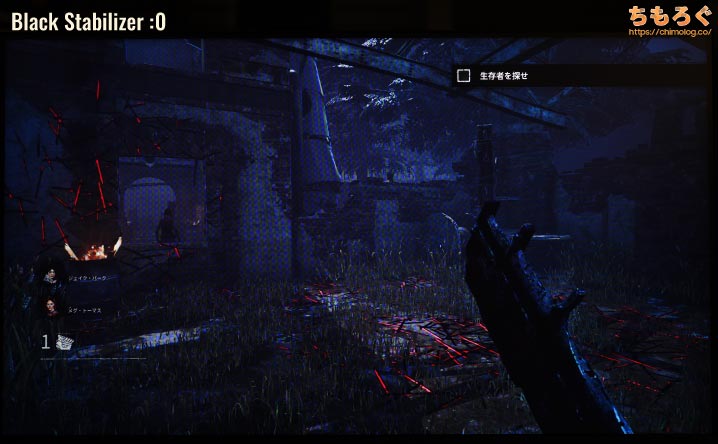
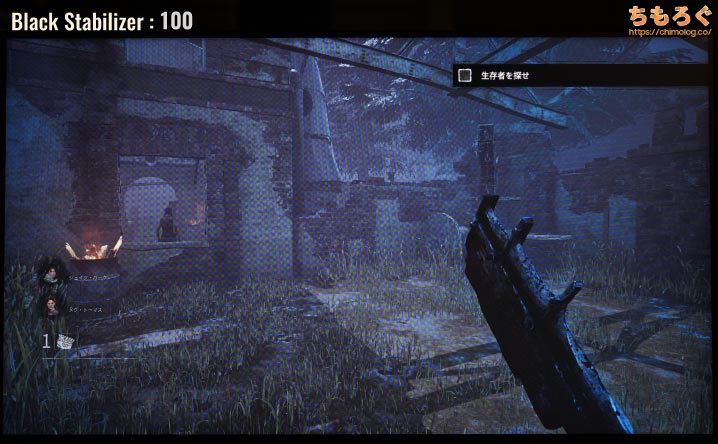



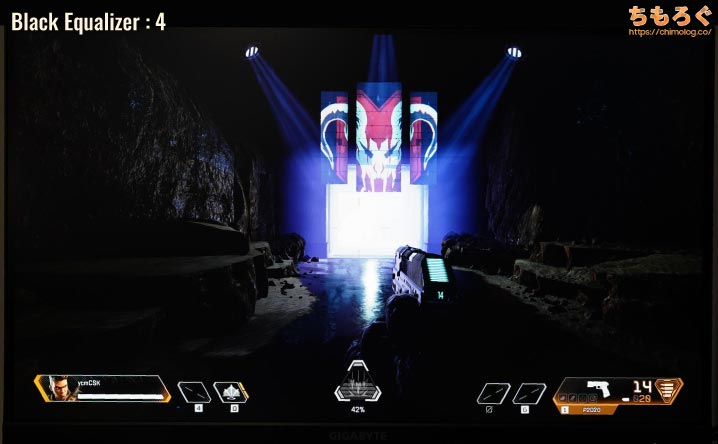
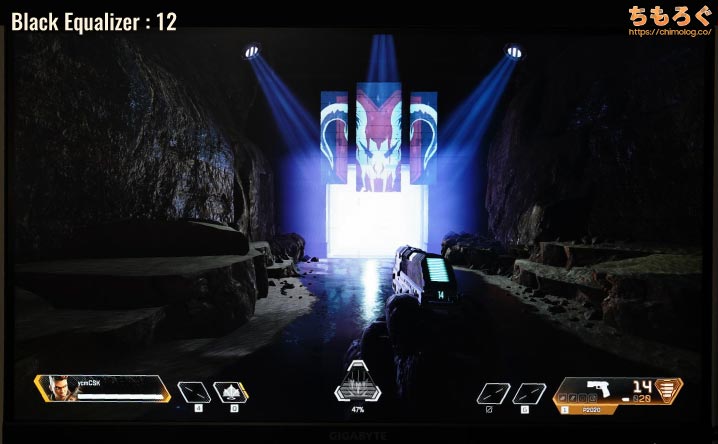
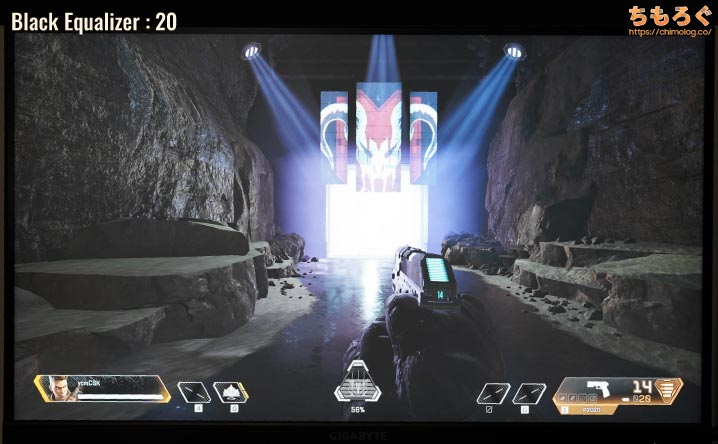


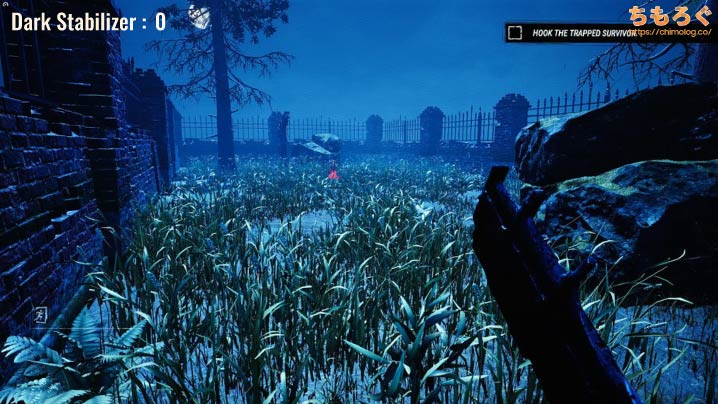
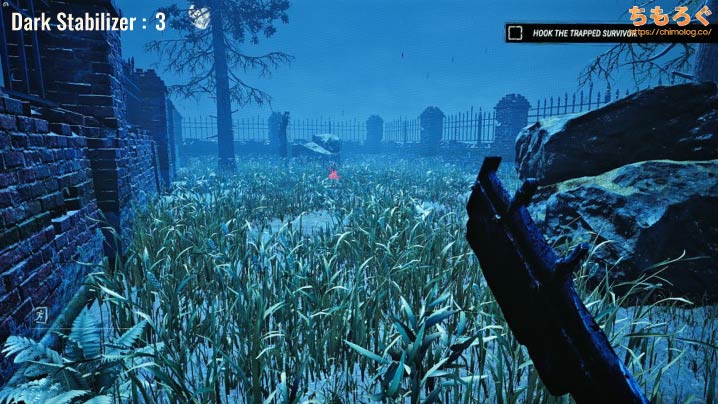


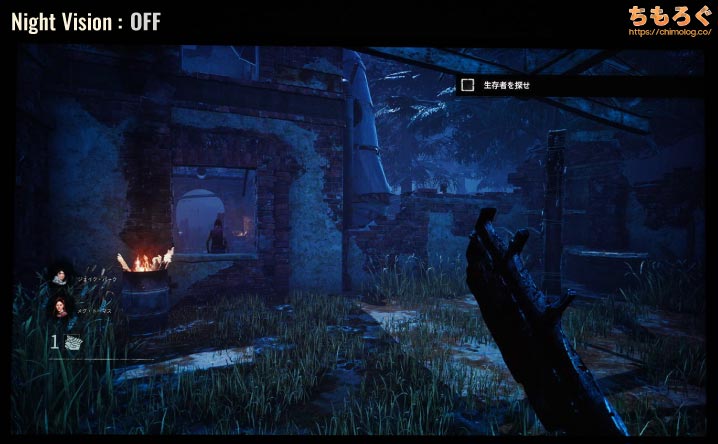
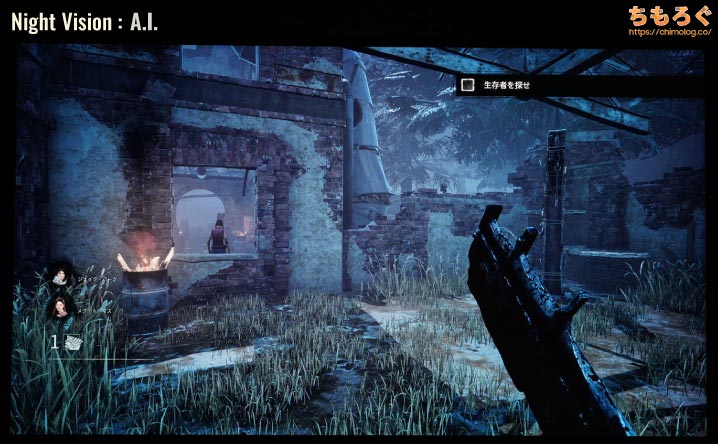





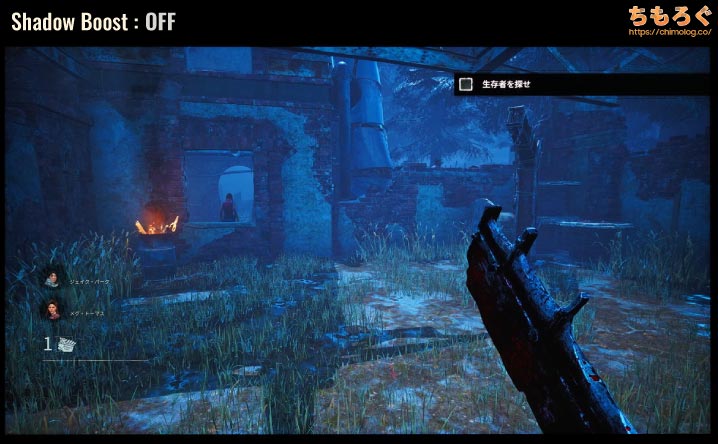
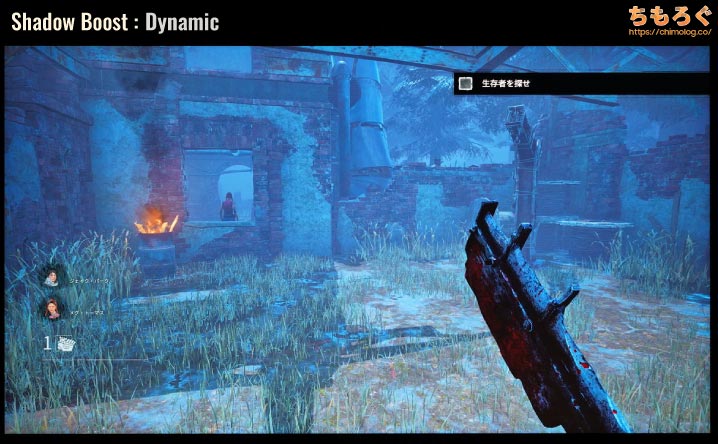




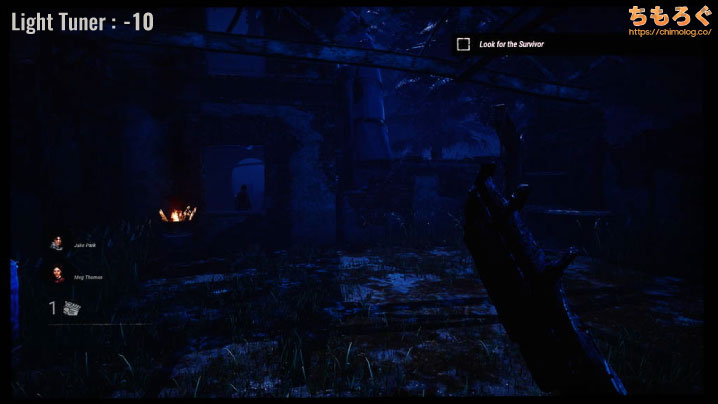
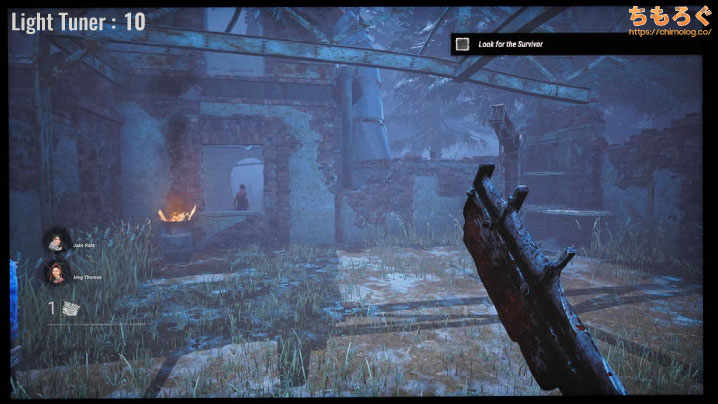
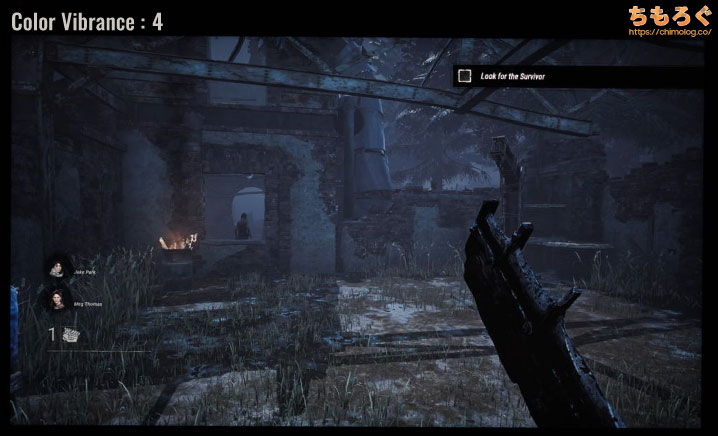
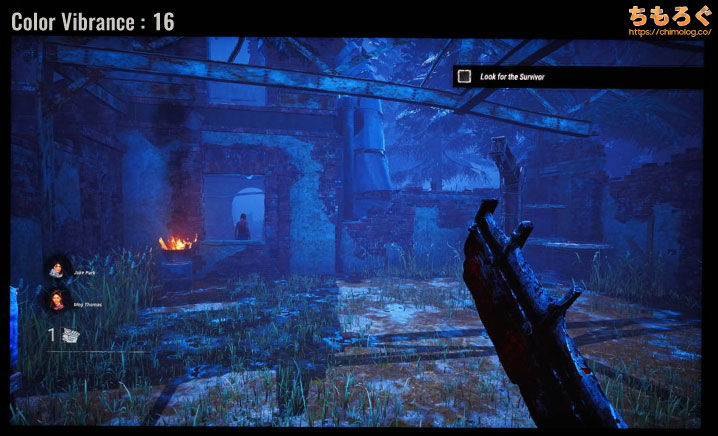






















 おすすめゲーミングPC:7選
おすすめゲーミングPC:7選 ゲーミングモニターおすすめ:7選
ゲーミングモニターおすすめ:7選 【PS5】おすすめゲーミングモニター
【PS5】おすすめゲーミングモニター 初心者向け「ガレリア」の選び方
初心者向け「ガレリア」の選び方 NEXTGEAR 7800X3Dの実機レビュー
NEXTGEAR 7800X3Dの実機レビュー LEVEL∞の実機レビュー
LEVEL∞の実機レビュー GALLERIAの実機レビュー
GALLERIAの実機レビュー 【予算別】おすすめ自作PC:10選
【予算別】おすすめ自作PC:10選 おすすめグラボ:7選
おすすめグラボ:7選 おすすめのSSD:7選
おすすめのSSD:7選 CPUの性能比較表
CPUの性能比較表 おすすめの電源ユニット10選
おすすめの電源ユニット10選 おすすめなPCケース10選
おすすめなPCケース10選 地味に悩む、マザーボードの選び方
地味に悩む、マザーボードの選び方




 やかもちのTwitterアカ
やかもちのTwitterアカ
 レビュー評価【特におすすめ】
レビュー評価【特におすすめ】 レビュー評価【おすすめ】
レビュー評価【おすすめ】 レビュー評価【目的にあえばアリ】
レビュー評価【目的にあえばアリ】
ゲーム以外でも恩恵を得られるってのはどういうロジックなんです?
4K(例えばMOBIUZ EX3210U)のモニターにBDレコーダーを繋いでTVを見ると、4K放送ではない通常放送は自然な見え方(32インチのTVとして)をするんでしょうか?
そこがどうもよく分からないんです・・・
ぼくはテレビを見ない人なので放送映像がどのように見えるかは、正確な回答ができません・・・。
ただ、一般論としては4K未満のソースを4Kモニターに流すと、ドットが引き伸ばされて粗い解像度に見えます。
画素密度が200 ppi以上あれば、画素が足りてないソースでも意外と気にならないのですが、90~110 ppiだと画素が不足すると粗っぽさを感じやすいですね。
【以下追記】
> BDレコーダーを繋いでTVを見ると、
↑この一文を見落としていました。
BDレコーダーによっては、4K未満のソースを4K相当までアップスケーリングする機能がありますので、ある程度4Kっぽい映像が映ると思います(※実際に対応しているかどうかは製品仕様を確認してください)。
ただ、BDレコーダーのアップスケーリングがどれくらい効果的かは、実際に見てないのでコメントできません。
EX3210Uは4Kアップスケーリング機能がないので、4K未満のソースはそのままドットが引き伸ばされて表示されます。32インチにフルHDは相当に粗く見えます。
返信いただきありがとうございます。
現在、ソニーのKDL-32W700B(フルHDのTV)をモニターに使っています。文字通りのデスクトップだと32インチがベストだと思っていまして、TVとしてもPCモニターとしても起動がモッサリしていることを除けば不満はないのですが(TVとしてはBDレコーダーの方が明らかに画質が良いのでそちらを通しています)、もう6年は使っているので壊れたらどうしようかと思っていますが。
32インチフルHDの「TV」というのはもう絶滅危惧種なので、32インチのPCモニタを使うしかないかなと思って質問しました。
目の距離80センチから1メートルくらいだと32インチフルHDでPC画面が粗いとは思わないのですが、4Kを同じ条件で見たことはないのでもしかすると「知らぬが仏」かもしれません。
まあ壊れたら4K行くか・・・
innocn m2u のとこ表記間違ってないですか?
ややこしくてすみません。
TITAN ARMY(HDR 1000)はまだ日本で発売されていないので、その4K 60 HzモデルにあたるINNOCN M2Uへのリンク記事を掲載しています。
2022年10~11月には、TITAN ARMY P27A6Vをベースモデルとした4K 144 HzモデルがINNOCNから10万円台で発売される予定です。32インチモデルは発売未定ですが、こちらはおそらく13~14万円になると見込まれています。
別の広告でしたか、失礼しました
平均100fpsことをおすすめしてるけどプロがやったテストとかは常に144hz出てる前提とかだし、平均ではなく重いシーンに関わらず常に144fpsでるパソコンを買うのおすすめした方がいいのではと思ってしまう。
せっかく15万円出してパソコン買ったのに混戦では大したfps出ないわ、アプデとかで重くなって結局144fpsも出なくなることなんでザラだし。
144張り付きなんてとりあえずゲフォの最上位買っとけでFA
まぁそれでも重いゲームは144張り付きなんて無理だろうがな
特定のフレームレートに対して、どれくらいのスペックが適切なのか? これを突き詰めると・・・そうなりますよね・・・RTX 4080 12GBで行けるかもしれないし、RTX 4090でも無理かもしれない。
手持ちのRTX 3090 24GBですら、Cyberpunk 2077やForza Horizon 5だとDLSS 2.0を併用しても「常に144 fps以上」はほぼ不可能でした。Apex(フルHD)ですら、バンガロールで煙を炊いてテルミットを投げまくると144 fpsを割り込むシーンが出てきます。
だから予算に限りがある現実だと、RTX 3060かRTX 3060 Tiあたりで、必要に応じて設定の調整が無難なラインかと考えています。GPUがfpsにあまり影響を与えられないシーンもある(↑のコメにある複数プレイヤーの混戦など)し、「常に144 fps以上」は極めて困難です。
「60 fpsのゲームでも144 Hzは有利」の図間違ってませんか?
モニターの更新はデータ受け取った次のフレームになると思うんですが。
具体的なコメントありがとうございます!
ご指摘の通りですのでイラストを修正しました。
先月のアップデートでPS5が1440p出力に正式対応したようですが、HDMI2.0接続のWQHDモニターで、1440p120fps行けるのでしょうか?
GIGABYTE G24Fについて「2.4万円でIPSパネルの最大170 Hz」とされてますが価格.comで見ると一度18800円に下がった以外は概ね3.3~3.4万円で推移しているので、ひょっとして3.4万円の誤記でしょうか?
qii559